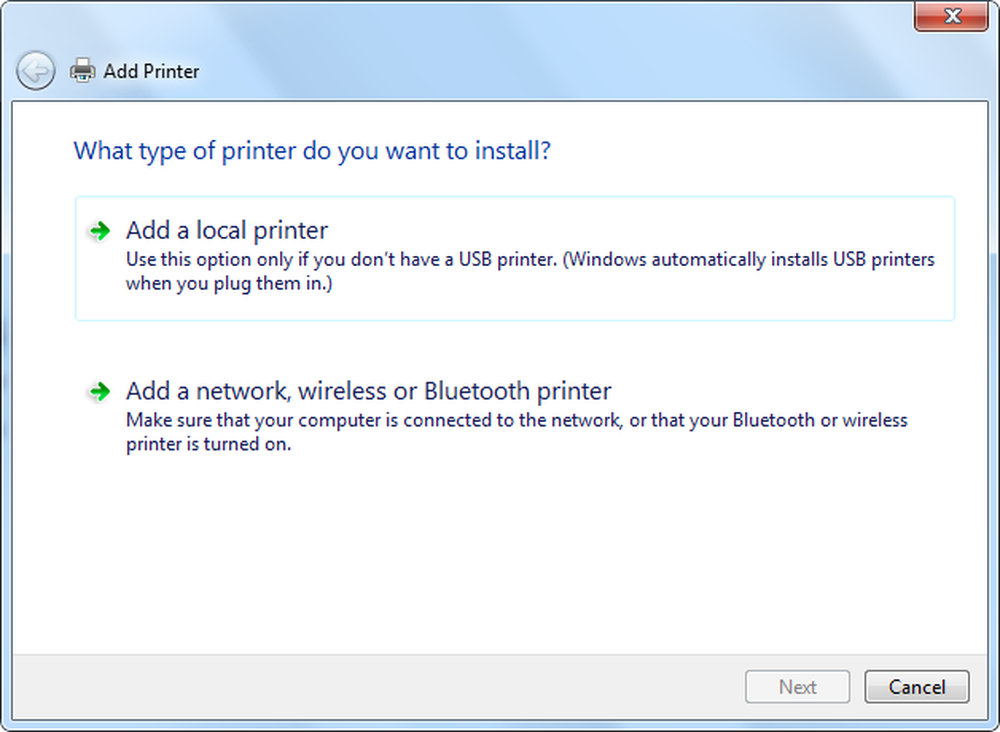So teilen Sie ein USB-Laufwerk von Ihrem Wi-Fi-Router

USB-Laufwerk vom WLAN-Router aus freigeben
Wählen Sie das zu verwendende Festplatten- oder Flashlaufwerk aus. Sie können auch externe oder tragbare Festplattenlaufwerke verwenden - alles, was über einen USB-Anschluss verfügt. Dafür verwende ich einen Linksys E4200 Dualband-WLAN-Router und ein 64-GB-Flashlaufwerk.

Stecken Sie ihn in den USB-Anschluss an der Rückseite Ihres WLAN-Routers. Anschließend benötigen Sie Administratorzugriff auf Ihren Router. Öffnen Sie auf einem Computer in Ihrem Netzwerk den Browser, geben Sie die IP-Adresse Ihres Routers in einen Browser ein und geben Sie Ihr Passwort ein. Dies sind die IP-Adresse und das Kennwort, die Sie beim ersten Einrichten Ihres WLAN-Routers verwendet haben.
Suchen Sie dann in den Einstellungen des Routers nach Laufwerksspeicher, Dateifreigabe oder ähnlichem. In meinem Beispiel unten sehen Sie, dass das Laufwerk erkannt wird und dass verschiedene Optionen für das Laufwerk verfügbar sind, einschließlich der Erstellung einer Freigabe.

Sie können Ihren Wi-Fi-Router verwenden, um eine Netzwerkfreigabe für den Ordner zu erstellen, sofern diese Funktion verfügbar ist. Ich ziehe jedoch die Verwendung von Windows vor. Die Schritte in diesem Artikel gelten für alle Benutzer, unabhängig von der Marke des Routers oder der Computererfahrung.
Öffnen Sie den Netzwerkordner und löschen Sie den Pfad im Datei-Explorer. Ersetzen Sie ihn durch "\\ routerip” Zum Beispiel würde ich Folgendes eingeben: \\ 192.168.1.1und drücken Sie die Eingabetaste.

Nachdem Sie die Eingabetaste gedrückt haben, wird Ihr Laufwerk im Datei-Explorer als freigegebener Ordner mit dem zuvor angegebenen Namen angezeigt. Von hier aus können Sie es an Start in Windows 8.x anheften oder einfach eine Verknüpfung auf dem Desktop erstellen.

Wenn Sie von anderen Computern in Ihrem Netzwerk auf dieses Laufwerk zugreifen möchten, müssen Sie es als Netzlaufwerk zuordnen. Das ist es, was ich mit dem Bild unten mache - es als Laufwerk auf einem Windows 7-System abbilden.

Sie können das an Ihren Wi-Fi-Router angeschlossene Laufwerk wie jedes andere Laufwerk verwenden. Dieser Prozess ist eine gute Lösung, wenn Sie eine familiäre Situation haben und Musik, Videos und Fotos mit allen anderen teilen möchten.

Denken Sie daran, dass dieses Laufwerk für jeden in Ihrem Haushalt zugänglich ist, so dass Sie keine vertraulichen oder anderweitig sensiblen Dateien darauf speichern möchten.
Die Leistung hängt von mehreren Faktoren ab: Ihrem Router, dem Netzwerkverkehr, der Dateigröße usw. Wenn Sie einen neuen Router mit einem USB 3.0-Anschluss haben, sollten Sie auch USB 3.0-kompatibel verwenden, um eine optimale Leistung zu erzielen.
Wenn Sie nach einem neuen Gigabit-Router suchen, der über USB 3.0 verfügt, können Sie ein paar kostengünstige Router in Betracht ziehen:
- Der ASUS RT-AC87U Wireless-AC2400 Dualband-Gigabit-Router verfügt über integrierte 2.0- und 3.0-Ports und den neuesten 802.11ac-Standard sowie b / g / n.
- NETGEAR AC1600 Dualband-WLAN-Gigabit-Router mit USB 3.0-Anschluss.
Wenn Sie mit USB 2.0-Geschwindigkeiten vertraut sind, besuchen Sie den Dualband-Wireless-N900-Gigabit-Router ASUS RT-N66U, der für rund 100 US-Dollar günstiger ist.
Es stehen verschiedene Marken und Modelle zur Auswahl. Wenn Sie jedoch einen neuen Router kaufen, müssen Sie mindestens einen USB 2.0-Anschluss an Bord haben, um die gemeinsame Nutzung von Dateien zu Hause zu vereinfachen.